Cara Membuat Typography Dua Warna Keren di Picsay Pro
Edit Foto Typography - Sepertinya sudah lama sekali nih admin tidak memberikan tutorial edit foto dengan aplikasi picsay pro. Oleh karena itu admin sempatkan untuk memberikan tutorial tentang cara membuat typography.
Buat kalian sudah lama belajar edit foto, pastinya sudah tak asing dengan editan yang satu ini. Karena memang sudah sering membuat edit foto typography, baik menggunakan picsay pro ataupun picsart.
Untuk cara membuat typography yang admin berikan ini, agak sedikit berbeda dari yang lain. Karena dalam tutorial kali ini admin akan memasukan dua warna berbeda pada teks yang dipakai. Contoh hasil editan kalian bisa lihat dibawah ini.
Dalam proses pembuatan edit foto typography ini kalian harus mempersiapkan background keren. Selain itu kalian juga harus siapkan font unik agar hasilnya bagus, tetapi jika kalian kesulitan mendapatkannya, bisa dicoba dulu dengan font standar yang sudah tersedia dalam aplikasi picsay pro.
Bahan
Aplikasi Picsay pro
Yuk langsung saja kita simak baik - baik tutorial membuat typography dua warna dengan aplikasi picsay pro.
Langkah - 1
Buka aplikasi picsay pro kemudian klik get picture dan masukan mentahan background. Berikutnya akan terdapat menu pilihan, kalian klik menu sticker. Jika sudah kalian geser kebawah cari dan klik basic shapes.
Langkah - 2
Silahkan kalian pilih menu basic shapes "kotak" cari yang warna hitam, jika sudah klik tanda ceklis dipojok atas.
Langkah - 3
Letakan dimana saja bebas, kalian juga mengatur ukurannya. Jika sudah klik pada bagian basic shapes tersebut, nanti akan muncul pop up baru pilih effect.
Langkah - 4
Setelah memilih effect akan muncul berbagai pilihan, disini kalian pilih blend with background. Pada tahapan ini kita akan buat sedikit transparan, kalian bisa atur 10% - 30% jika sudah klik tanda ceklis diatas.
Langkah - 5
Sekarang saatnya untuk memasukan teks, pilih menu sticker lalu pilih title seperti gambar. Kalian bisa memilih jenis font yang akan dipakai, lalu tulis kata - kata, bisa tentang persahabatan, cinta, motivasi hidup, atau lelucon. Jika sudah klik pada kata - kata yang kalian buat tadi, pilih fill color.
Langkah - 6
Pilih warna teks yang akan dipakai, sebagai contoh disini saya pakai warna putih. Letakan rangkaian kata - kata tersebut dibagian kotak basic shapes yang telah kita buat sebelumnya.
Langkah - 7
Langkah berikutnya klik pada rangkaian kata pilih duplicate, kalian tidak perlu memindahkan. Ulangi lagi klik teks tesebut pilih effect. Nanti akan muncul pop up baru kalian pilih blend with background, lalu langsung saja klik tanda ceklis dibagian atas.
Langkah - 8
Berikutnya klik lagi pada rangkaian kata, lalu pilih edit. Lanjut kalian klik tulisan yang sudah dibuat lalu pilih fill color.
Langkah - 9
Jika yang pertama tadi kita pilih warna putih, sekarang pilihlah warna yang lainnya. Ambil contoh disini saya pakai warna kuning, jika sudah langsung klik tanda ceklis diatas. Sekarang saatnya untuk menghapus sebagian teks warna kuning, caranya klik pada tulisan tersebut pilih effect. Akan muncul beberapa pilihan lanjut klik blend with background.
Langkah - 10
Setelah memilih blend with background, dibagian atas terdapat kuas brus dan kuas eraser. Silahkan kalian pilih kuas eraser lalu hapus sebagian teks. Nanti hasilnya akan terlihat dua warna (Putih+kuning) jika sudah selesai klik tanda ceklis. Dan simpan hasil edit foto typography ini dialbum galeri ponsel. Selesai selamat mencoba.
Untuk hasil yang bagus sebaiknya kalian pergunakan font - font yang unik, silahkan kalian bisa ambil dipostingan sebelumnya download font picsay pro.
Demikian pembaahsan pada kesempatan kali ini semoga bermanfaat bagi pengunjung semua, jika ada yang kurang dimengerti silahkan coret - coret dikolom komentar. Sampai berjumpa kembali ditutorial edit foto picsay pro lainnya.
Buat kalian sudah lama belajar edit foto, pastinya sudah tak asing dengan editan yang satu ini. Karena memang sudah sering membuat edit foto typography, baik menggunakan picsay pro ataupun picsart.
Untuk cara membuat typography yang admin berikan ini, agak sedikit berbeda dari yang lain. Karena dalam tutorial kali ini admin akan memasukan dua warna berbeda pada teks yang dipakai. Contoh hasil editan kalian bisa lihat dibawah ini.
Dalam proses pembuatan edit foto typography ini kalian harus mempersiapkan background keren. Selain itu kalian juga harus siapkan font unik agar hasilnya bagus, tetapi jika kalian kesulitan mendapatkannya, bisa dicoba dulu dengan font standar yang sudah tersedia dalam aplikasi picsay pro.
Bahan
Aplikasi Picsay pro
Yuk langsung saja kita simak baik - baik tutorial membuat typography dua warna dengan aplikasi picsay pro.
Langkah - 1
Buka aplikasi picsay pro kemudian klik get picture dan masukan mentahan background. Berikutnya akan terdapat menu pilihan, kalian klik menu sticker. Jika sudah kalian geser kebawah cari dan klik basic shapes.
Langkah - 2
Silahkan kalian pilih menu basic shapes "kotak" cari yang warna hitam, jika sudah klik tanda ceklis dipojok atas.
Langkah - 3
Letakan dimana saja bebas, kalian juga mengatur ukurannya. Jika sudah klik pada bagian basic shapes tersebut, nanti akan muncul pop up baru pilih effect.
Langkah - 4
Setelah memilih effect akan muncul berbagai pilihan, disini kalian pilih blend with background. Pada tahapan ini kita akan buat sedikit transparan, kalian bisa atur 10% - 30% jika sudah klik tanda ceklis diatas.
Langkah - 5
Sekarang saatnya untuk memasukan teks, pilih menu sticker lalu pilih title seperti gambar. Kalian bisa memilih jenis font yang akan dipakai, lalu tulis kata - kata, bisa tentang persahabatan, cinta, motivasi hidup, atau lelucon. Jika sudah klik pada kata - kata yang kalian buat tadi, pilih fill color.
Langkah - 6
Pilih warna teks yang akan dipakai, sebagai contoh disini saya pakai warna putih. Letakan rangkaian kata - kata tersebut dibagian kotak basic shapes yang telah kita buat sebelumnya.
Langkah - 7
Langkah berikutnya klik pada rangkaian kata pilih duplicate, kalian tidak perlu memindahkan. Ulangi lagi klik teks tesebut pilih effect. Nanti akan muncul pop up baru kalian pilih blend with background, lalu langsung saja klik tanda ceklis dibagian atas.
Langkah - 8
Berikutnya klik lagi pada rangkaian kata, lalu pilih edit. Lanjut kalian klik tulisan yang sudah dibuat lalu pilih fill color.
Langkah - 9
Jika yang pertama tadi kita pilih warna putih, sekarang pilihlah warna yang lainnya. Ambil contoh disini saya pakai warna kuning, jika sudah langsung klik tanda ceklis diatas. Sekarang saatnya untuk menghapus sebagian teks warna kuning, caranya klik pada tulisan tersebut pilih effect. Akan muncul beberapa pilihan lanjut klik blend with background.
Langkah - 10
Setelah memilih blend with background, dibagian atas terdapat kuas brus dan kuas eraser. Silahkan kalian pilih kuas eraser lalu hapus sebagian teks. Nanti hasilnya akan terlihat dua warna (Putih+kuning) jika sudah selesai klik tanda ceklis. Dan simpan hasil edit foto typography ini dialbum galeri ponsel. Selesai selamat mencoba.
Untuk hasil yang bagus sebaiknya kalian pergunakan font - font yang unik, silahkan kalian bisa ambil dipostingan sebelumnya download font picsay pro.
Demikian pembaahsan pada kesempatan kali ini semoga bermanfaat bagi pengunjung semua, jika ada yang kurang dimengerti silahkan coret - coret dikolom komentar. Sampai berjumpa kembali ditutorial edit foto picsay pro lainnya.



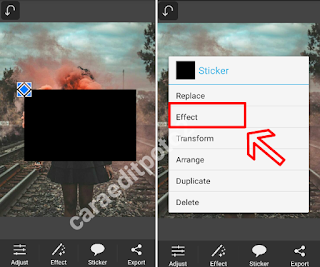







ok makasih
BalasHapusGan cara nulis teks nya biar tidak berjejeran gimanah
BalasHapus